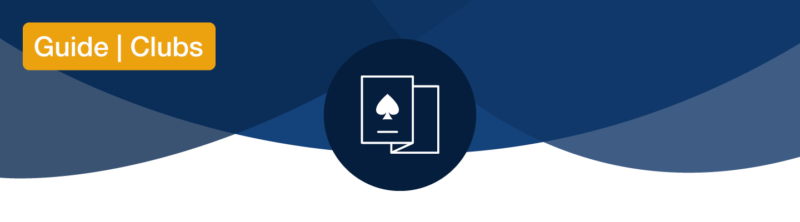
Dernière mise à jour : janvier 2022
Voici le Bridge Base en ligne!
Si vous lisez ceci, vous avez probablement eu accès à un compte de club virtuel et à un code d'organisation qui vous aideraient à migrer une partie de l'activité de votre club sur notre site Web.
Pour commencer, visitez www.bridgebase.com et connectez-vous avec le nom d'utilisateur et le mot de passe qui vous ont été fournis.
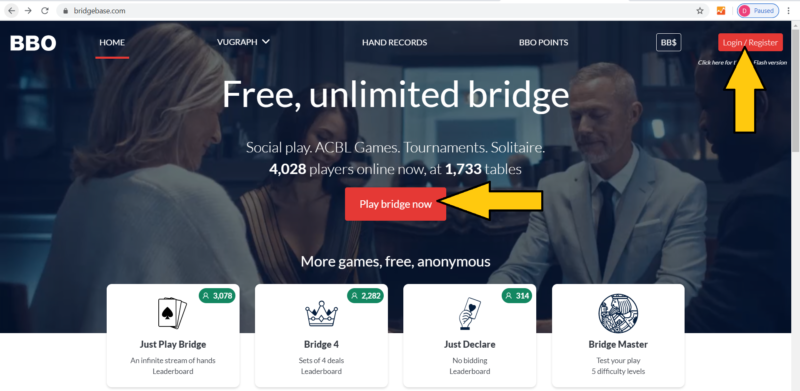

Comment créer un tournoi
Notez le Directeur onglet sur le côté droit de l'écran BBO.

Noter la Créer un tournoi en bas du panneau Directeur.

Les menus de création de tournoi sont généralement explicites.
Il y a quatre onglets à remplir:
- Tournoi
- Format
- Options
- Entrées
La première chose à faire, avant toute autre chose, lorsque vous essayez de créer un tournoi avec un droit d'entrée et associé à un code d'organisation est de cliquer sur le Entrées onglet et tapez le code qui vous a été donné dans le "Type" champ.

La section INSCRIPTIONS
La Entrées L'onglet vous permet de définir des filtres et des restrictions pour votre jeu.
Vous remarquerez une option pour «Autoriser les robots». Ceci est disponible pour les jeux de paires et permet aux joueurs de s'inscrire auprès d'un robot en tant que partenaire. Si vous le désactivez, les joueurs ne pourront s'inscrire qu'avec un partenaire humain.
Veuillez noter que vous ne pouvez désactiver ce paramètre que lorsque le tournoi est créé. Si vous créez un tournoi qui autorise les robots, vous ne pouvez pas le modifier ultérieurement pour désactiver l'option robot. Assurez-vous donc de configurer cela tout de suite lorsque vous créez votre tournoi.
La Frais d'entrée est exprimé en cents BBO, pas en totalité BB$. Écrivez 500 pour un frais d'inscription de 5 BB$.
Pour les jeux de club, vous devez généralement utiliser uniquement DEUX restrictions: Inclure une liste personnalisée et Inclure les joueurs suivis par l'hôte. Cela vous permet de limiter vos tournois uniquement aux joueurs de votre club.
Voici une description rapide des diverses restrictions que vous pouvez utiliser:
- Inclure les joueurs suivis par l'hôte:
Seuls les joueurs que l'hôte du tournoi a «suivis» peuvent s'inscrire. - Exclure les joueurs ignorés par l'hôte:
Les joueurs que l'hôte du tournoi a marqués comme «Ignoré» ne pourront pas s'inscrire. - Exclure les nouveaux membres:
Aussi insensé que cela puisse paraître, ce paramètre est destiné à empêcher les agresseurs de revenir, au cas où ils parviendraient à revenir dans BBO avec un tout nouveau nom d'utilisateur. N'utilisez pas ce paramètre si vous créez un jeu pour des amis ou des joueurs qui ne connaissent pas BBO. - Inclure les joueurs par langue hôte:
Seuls les joueurs ayant leur appareil ou leur navigateur réglés sur la même langue que l'hôte du tournoi pourront s'inscrire. - Inclure les joueurs du pays hôte:
Seuls les joueurs résidant dans le même pays que l'hôte du tournoi pourront s'inscrire. Ceci est basé sur l'IP, pas sur le drapeau du pays affiché dans le profil du joueur. - Inclure les joueurs par niveau de joueur:
Permet à l'hôte du tournoi de sélectionner le niveau de compétence qui peut être enregistré. - Inclure les joueurs par masterpoints:
Ce paramètre n'est pas disponible pour les tournois réguliers. - Inclure les membres de mon club privé:
Obsolète. Utilisé par les anciens clubs. N'utilisez pas ce paramètre pour vos tournois. - Inclure une liste personnalisée:
Seuls les joueurs répertoriés dans la «liste incluse» de l'hôte du tournoi peuvent s'inscrire. - Exclure la liste personnalisée:
Les joueurs répertoriés dans la «liste d'exclusion» de l'hôte du tournoi ne peuvent pas s'inscrire. - Taux d'achèvement minimum:
Permet à l'hôte du tournoi de définir un pourcentage minimum d'achèvement du tournoi. Les joueurs avec un taux d'achèvement de tournoi inférieur ne pourront pas s'inscrire. N'utilisez pas ce paramètre si vous créez un jeu pour des amis ou des joueurs qui ne connaissent pas BBO.
La section TOURNOI
Dans le Tournoi vous pouvez choisir un titre pour votre jeu, ajouter un message de bienvenue et une description si vous le souhaitez. Veuillez noter que le Description peut inclure des paramètres supplémentaires, comme décrit plus loin dans ce manuel.
La Formats disponibles sont les paires, individuelles et Swiss Teams.
Pour planifier le tournoi, utilisez le "Temps avant le début" , qui vous permet de définir le temps restant avant le début du tournoi.
Cet écran est également l'endroit où vous pouvez ajouter vos co-TD. Remarquez le petit signe + à côté du Administration titre. Cliquez dessus si vous devez ajouter plus de réalisateurs à votre jeu.

Paramètres de description spéciale:
Dans les petits jeux, où vous connaissez tous vos joueurs, vous pouvez souhaiter maintenir le départ jusqu'à ce que toutes les paires soient disponibles et prêtes à commencer à jouer. Par exemple, si quelqu'un est hors ligne, vous voudrez peut-être retarder un peu le démarrage, téléphoner au joueur manquant et démarrer lorsqu'il se connectera.
Pour retarder le début d'un tournoi jusqu'à ce que tous les joueurs soient disponibles, écrivez cette chaîne dans la description du tournoi:
+allavail+
Lorsque vous souhaitez commencer le tournoi, même si toutes les paires ne sont pas disponibles, supprimez la chaîne de la description.
Si vous souhaitez utiliser le chat vidéo dans votre tournoi, écrivez cette chaîne dans la description de votre tournoi (le chat vidéo est gratuit) :
+vidéo+
Cliquez ici pour obtenir une liste de toutes les chaînes de description pouvant être utilisées dans les tournois. Cliquez ici pour en savoir plus sur le chat vidéo sur BBO.
La section FORMAT
La Format L'onglet vous permet de définir le nombre de planches à jouer, le nombre de planches par tour, le mouvement et le type de score.

Mouvements pris en charge:
- Cadencé = Mitchell
- Suisse = les paires avec les meilleurs scores jouent les paires avec les meilleurs scores. Veuillez noter que Swiss Pairs n'est pas la même chose que le format de tournoi Swiss Team. Le mouvement BBO par défaut pour les paires suisses est de style danois, où les meilleurs buteurs peuvent s'affronter plusieurs fois. Si vous préférez éviter les rediffusions dans vos jeux Swiss Pairs, réglez le mouvement sur Swiss Pairs, puis écrivez +suisse+ dans la description de votre tournoi.
- Non synchronisé = Les paires les plus rapides passent au tour suivant dès qu'elles ont terminé les planches.
- Howell. BBO prend en charge Howell. Notez que l'autorisation de courir Howell les tournois sont accordés sur demande et nécessitent une chaîne de description spéciale pour fonctionner. Cliquez ici pour en savoir plus sur Howell sur BBO.
Si vous utilisez des offres préparées pour vos jeux, il est recommandé de parcourir votre dossier d'offres avant de le télécharger, pour vérifier si tous les donnes se chargent correctement. Un dossier de deals corrompu peut entraîner l'annulation de votre tournoi au début.
Si le baromètre est activé, les joueurs pourront voir leurs scores et résultats pendant la partie. Si le baromètre est «désactivé», les scores ne seront visibles qu'à la fin de la partie.
La section OPTIONS
Dans le Options onglet, vous pouvez définir si le kibitzing est autorisé ou non, si les joueurs et / ou les kibitzers peuvent discuter du tournoi et si «annuler» est autorisé.

Pour des raisons de sécurité, il est recommandé de désactiver les kibitzers et de désactiver Annuler. Vous pouvez conseiller aux joueurs d'activer les options « Confirmer les cartes » et « Confirmer les enchères » dans les paramètres de leur compte afin de minimiser les erreurs de clic.
Maintenant que vous avez défini tous vos paramètres, cliquez sur le Créer un tournoi bouton. Ne vous inquiétez pas, vous pouvez toujours revenir plus tard et modifier la plupart des paramètres si quelque chose ne fonctionne pas.

Gérez vos listes d'inclusion / exclusion
Lors de la configuration de jeux pour un groupe de joueurs sélectionné, la meilleure façon de s'assurer que seuls "vos" joueurs peuvent se joindre est de créer et de maintenir un Inclure la liste.
Pour ce faire, cliquez sur le bouton Inclure / Exclure la liste en bas du panneau Directeur.

Pour ajouter un nom à votre liste, cliquez sur le signe + en haut. Tapez le nom d'utilisateur du joueur que vous souhaitez ajouter, puis cliquez sur la coche pour confirmer le nom.
Si vous avez une plus grande liste à ajouter, cliquez sur le Gérer les listes bouton pour télécharger votre liste de joueurs. Cliquez ici pour en savoir plus sur la gestion de vos listes de joueurs.
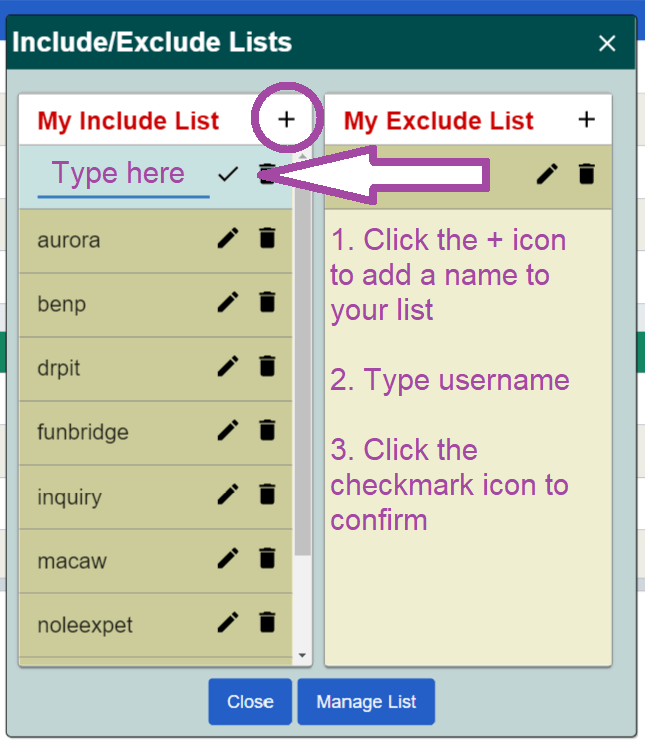
Si un tournoi a déjà été publié et modifiez votre liste Inclure pour ajouter un nouveau joueur, vous devrez «rafraîchir» votre tournoi pour le forcer à choisir la ou les listes mises à jour.
! Comment rafraîchir votre tournoi, si un nouveau joueur est bloqué:
Modifiez votre tournoi de manière mineure (par exemple, ajoutez un point ou une virgule dans la description du tournoi) et cliquez sur Modifier le tournoi pour enregistrer les modifications. Lorsque vous faites cela, les nouvelles listes mises à jour sont également enregistrées.
Comment diriger un tournoi sur Bridge Base en ligne
Ceci est une très brève description de l'endroit où chercher le cadre et les options du tournoi, et à quoi faire attention. La meilleure façon d'apprendre est de s'entraîner avec un directeur en ligne expérimenté.
Être un bon hôte et TD est bien plus que cette liste de paramètres et de commandes.
Comment voir et éditer votre tournoi avant qu'il ne commence
Vous pouvez voir les tournois que vous avez programmés dans le Directeur panneau, dans le Tournois en attente languette.
Cliquez sur un titre de tournoi pour accéder à la liste des options. C'est ici que vous pouvez modifier vos tournois à venir, vérifier qui s'est inscrit, supprimer les paires hors ligne avant le début du jeu ou annuler le tournoi.

Comment gérer votre tournoi après son démarrage
Lorsque votre tournoi commence, vous pouvez y accéder en cliquant sur:
Tournois en cours -> cliquez sur le tournoi que vous souhaitez ouvrir.
Cliquez sur votre tournoi et la liste des tables apparaîtra.
À ce stade, vous remarquerez que d'autres options sont disponibles dans le panneau Directeur, telles que la substitution d'un joueur, l'ajustement des scores, la réinstallation du joueur, etc.
Pour afficher ces options, cliquez sur le titre du tournoi dans le panneau Directeur.

La première chose à faire au début de votre tournoi est de vérifier s'il y en a Les places assises et les remplacer. Ce n'est pas obligatoire mais c'est fortement recommandé pour les jeux en ligne.
Dans Swiss Pairs, le jeu est automatiquement annulé s'il y a un sit-out à la fin du premier tour.
remplacements
Les remplaçants ne paient pas pour jouer.
Pour remplacer un sitout (ou un joueur déconnecté), faites un clic droit sur le siège où vous souhaitez inviter un remplaçant. Un menu avec plusieurs options apparaîtra. Vous pouvez choisir «Remplacer - Tout» pour inviter n'importe quel substitut aléatoire ou «Remplacer - Sélectionner» pour inviter un utilisateur spécifique.

Utiliser des robots comme substituts
Si vous souhaitez utiliser un robot pour remplacer un joueur manquant ou un sitout:
- faites un clic droit sur le siège où vous voulez placer le robot
- choisissez Substitute - sélectionnez
- tapez Robot comme nom de votre remplaçant. Par exemple, si vous essayez d'utiliser des robots pour remplir des sitouts, vous tapez: Replace Sitout with Robot
- les substituts de robot sont gratuits
- les sous-robots sont des robots de base
Compléter une main avec un robot
Parfois, vous souhaitez remplacer un joueur qui a perdu la connexion au milieu de la main par un robot, mais ne pas garder le robot sur le siège pour le prochain plateau.
Pour utiliser un robot temporaire qui complète simplement le plateau en jeu, et est retiré à la fin de la main, tapez robot temporaire comme nom de votre remplaçant. Par exemple, si vous essayez de remplacer l'utilisateur daphne 5, vous taperez : Remplacez daphne 5 par tempbot.
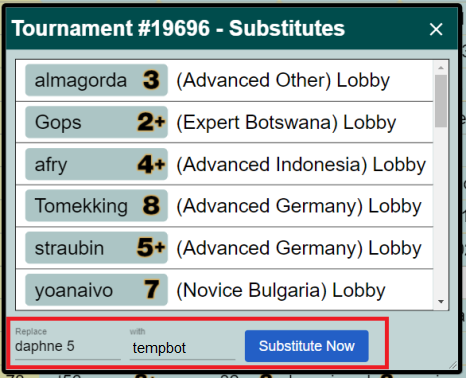
Gardez à l'esprit que l'utilisation de robots temporaires pour remplacer les sitouts ne supprimera pas le robot à la fin du tableau 1, car il n'y a pas de joueur d'origine auquel retourner s'asseoir.
Réinstaller les joueurs
Les joueurs déconnectés seront automatiquement replacés sur leur siège à la fin du plateau en cours s'ils reviennent en ligne et que le tournoi est toujours en cours. Vous pouvez également utiliser le "Réinstaller le joueur»Dans les outils Director pour réinstaller un joueur immédiatement.
Remplaçants permanents
À affecter en permanence un remplaçant à son siège et empêcher le joueur d'origine d'être aspiré dans le jeu. Faites : Sous – Sélectionnez : johndoe avec johndoe. Cela donne en permanence le siège à l'utilisateur johndoe.
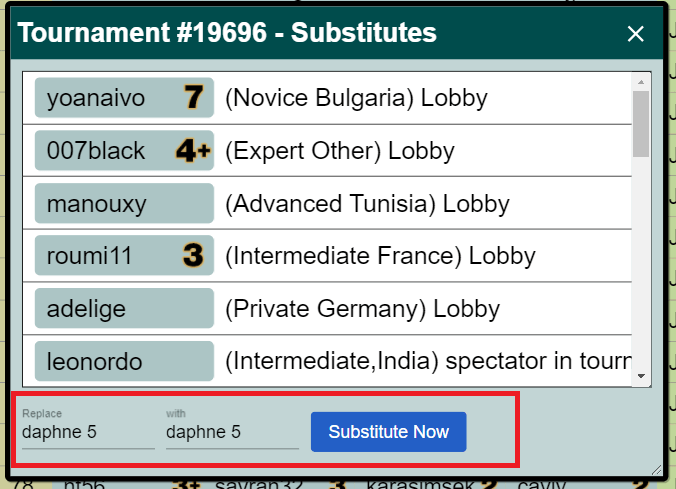
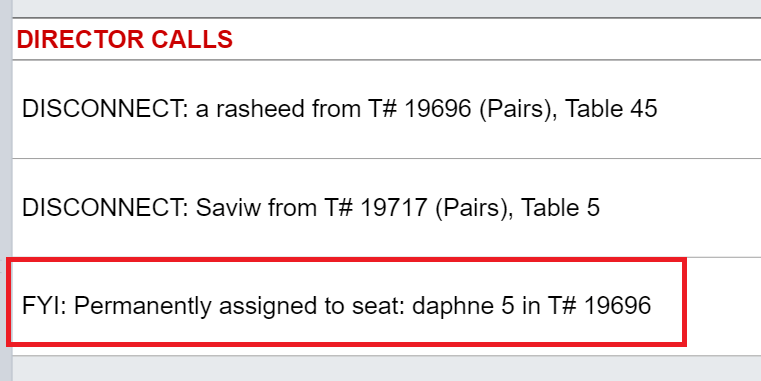
Ajustements de score
Le format utilisé lors du réglage d'une planche est le suivant: 2NSX + 2 (2 pas d'atout par Sud, doublé, plus deux overtricks), ou 4HE-1 (4 coeurs par Est en baisse d'une).
Les donnes inachevés sont notés comme moyen (50 % ou zéro IMP). Pendant que les ajustements sont en cours, les scores affichés dans l'historique de chaque joueur sont provisoires. Les joueurs peuvent poser des questions sur ces écarts. Faites-leur savoir que les résultats à la fin du tournoi, une fois tous les ajustements effectués et les enregistrements de mains envoyés à la base de données des enregistrements de mains, sont les derniers (les scores finaux seront affichés dans leurs enregistrements de mains).
Le directeur peut attribuer des scores artificiels de Moyenne + ou Moyenne - ou toute combinaison de Ave + Ave-Ave =
Les planches inachevées sont automatiquement ajustées lorsqu'il ne reste que quelques astuces. Si un examen humain est nécessaire, les donnes non finis sont affichés dans le panneau Directeur à la fin de chaque tour.
Voici une excellente entrée dans les forums BBO, écrite par Fred Gitelman, à propos de l'analyse et des ajustements du mannequin double.
Alertes et explications
En ligne, les joueurs s'auto-alertent comme s'ils jouaient avec des écrans dans la vraie vie.
Chaque joueur alerte et explique son accord de partenariat à l'aide du Alerte dans le diagramme des enchères. Le partenaire ne peut pas voir vos alertes, seuls les adversaires les voient.
Pour demander la signification d'une enchère faite par les adversaires, les joueurs doivent cliquer sur cette enchère dans le diagramme d'enchères. Ne cliquez pas plus d'une fois - demandez, puis attendez que le joueur tape l'explication.
Les explications sur les offres ne doivent pas être écrites dans le chat de table, elles doivent être faites via le mécanisme d'alerte.
Tutoriels et liens utiles pour vos joueurs
Voici quelques tutoriels vidéo que vous pouvez transmettre à vos joueurs pour les aider à se repérer
Autres liens et astuces utiles
Guide rapide pour les joueurs débutants Bridge Base en ligne
Achat BB$. Cette page vous permet d'acheter des dollars BBO. Ils sont nécessaires pour payer les frais d'inscription aux tournois payants sur le site. La plupart des tournois sont gratuits, mais si vous souhaitez jouer à des jeux payants masterpoints, Tu auras besoin de BB$ pour payer les frais d'inscription.
Mes mains, résultats, historique. La base de données des enregistrements manuels vous permet d'accéder à vos enregistrements manuels. Les résultats des tournois récents sont également accessibles sur BBO, dans le HISTOIRE panneau, sur le côté droit de votre écran.
Enfin, peu importe le nombre de documents que nous écrivons et le nombre de vidéos que vous regardez, rien ne vaut l'expérience. Utilisez votre bon sens, faites de votre mieux pour apaiser les conflits et tout ira bien.
Les joueurs de BBO préfèrent généralement les TDs gentils et réfléchis, même s'ils font des erreurs, à un expert en lois qui ne les traite pas bien.
